Cum să căutați cea mai recentă sau cea mai recentă dată în Excel?
Dacă aveți o listă de date într-o foaie de lucru și doriți să căutați cea mai recentă sau cea mai veche dată pe baza unei valori specifice, după cum se arată în următoarea captură de ecran:

Aveți idei pentru a rezolva această problemă în Excel?
Căutați cea mai recentă sau cea mai recentă dată cu formule în Excel
 Căutați cea mai recentă sau cea mai recentă dată cu formule în Excel
Căutați cea mai recentă sau cea mai recentă dată cu formule în Excel
Pentru a obține cea mai veche sau cea mai nouă dată relativă a valorii specifice, puteți aplica următoarele formule pentru a o rezolva.
Pentru a obține cea mai veche dată, vă rugăm să introduceți această formulă: =MIN(IF(A2:A16=E1,B2:B16)) într-o celulă specificată, apoi apăsați Ctrl + Shift + Enter tastele împreună pentru a reveni la răspunsul corect, consultați captura de ecran:
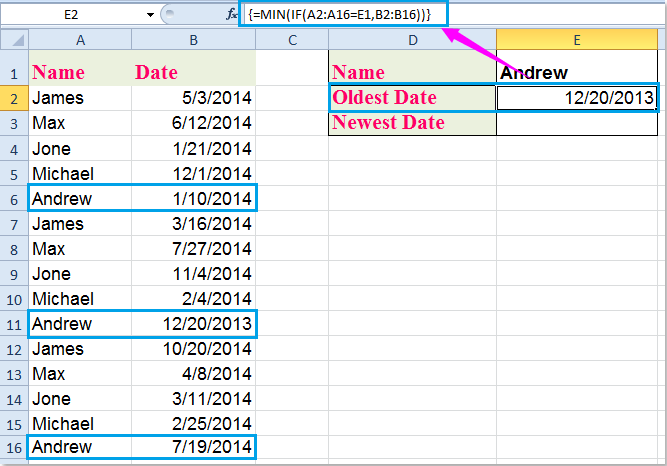
Pentru a obține cea mai nouă dată, vă rugăm să introduceți această formulă: =MAX(IF(A2:A16=E1,B2:B16)) în celula specificată și nu uitați să apăsați Ctrl + Shift + Enter tastele împreună pentru a returna rezultatul, vezi captura de ecran:
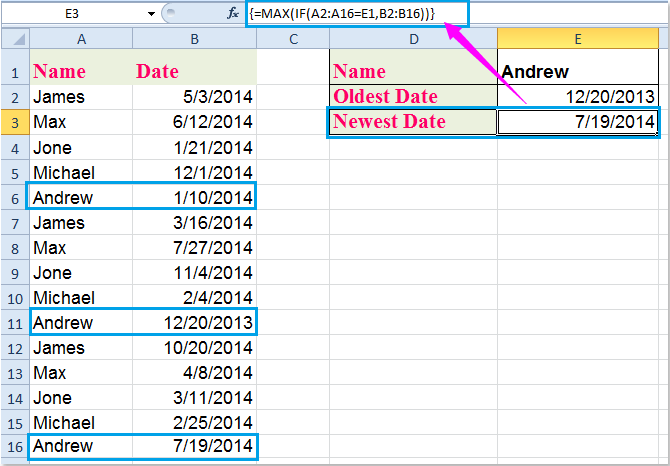
note:
1. În formulele de mai sus:
- A2: A16 este coloana în care doriți să căutați;
- E1 este valoarea de căutare;
- B2: B16 este coloana căreia i se va returna rezultatul.
2. Dacă obțineți un rezultat numeric după ce apăsați tasta Ctrl + Shift + Enter tastele, trebuie doar să convertiți numărul în formatarea datei. Selectați celula numerică și faceți clic dreapta pentru a alege Celule de format, apoi în Celule de format casetă de dialog, faceți clic pe Data în Număr și alegeți un format de dată din caseta de listă dreaptă Tip.
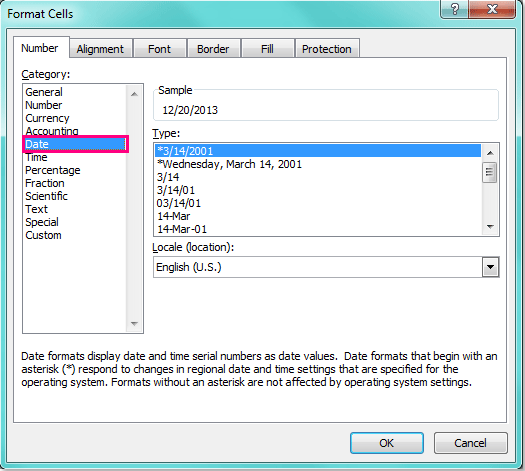
Legate de articole:
Cum să vlookup pentru a reveni gol în loc de 0 sau N / A în Excel?
Cum să căutați pentru a obține numărul rândului în Excel?
Cum se utilizează vlookup potrivire exactă și aproximativă în Excel?
Cele mai bune instrumente de productivitate de birou
Îmbunătățiți-vă abilitățile Excel cu Kutools pentru Excel și experimentați eficiența ca niciodată. Kutools pentru Excel oferă peste 300 de funcții avansate pentru a crește productivitatea și a economisi timp. Faceți clic aici pentru a obține funcția de care aveți cea mai mare nevoie...

Fila Office aduce interfața cu file în Office și vă face munca mult mai ușoară
- Activați editarea și citirea cu file în Word, Excel, PowerPoint, Publisher, Access, Visio și Project.
- Deschideți și creați mai multe documente în filele noi ale aceleiași ferestre, mai degrabă decât în ferestrele noi.
- Vă crește productivitatea cu 50% și reduce sute de clicuri de mouse pentru dvs. în fiecare zi!
